Oggi utilizzeremo Workflow per riprodurre 30 minuti di musica a basso volume dal nostro iPhone. L’ideale per chi ama addormentarsi ascoltando musica ma che non vuole prosciugare la batteria.
Workflow è una potentissima applicazione per iOS che vi permette di semplificare azioni lunghe o complesse. Vi basterà premere il tasto “play” per avviare una serie concatenata di azioni, in maniera del tutto automatica.

Con quest’applicazione si possono fare davvero tante cose e quindi abbiamo deciso di dedicargli una rubrica su iSpazio. Di volta in volta, vi permetteremo di scaricare nuovi Workflow, creati o modificati da noi, per svolgere delle operazioni che fino ad oggi credevate impossibili!
Dopo avervi offerto i Workflow per scaricare i video da Facebook, YouTube, Instagram, Twitter, quello per Chattare più velocemente su Whastapp e tutti gli altri che abbiamo raggruppato in questa pagina, oggi vedremo:

Come riprodurre 30 minuti di musica per conciliare il sonno
Il Workflow di oggi permette di riprodurre musica dall’iPhone da ascoltare direttamente a letto per rilassarsi e dormire meglio. E’ un uso abbastanza comune quello di ascoltare musica o guardare la TV per conciliare il sonno se non fosse per l’inconveniente che poi bisogna svegliarsi per spegnere il televisore o fermare la musica e questo spesso avviene proprio nel cuore della notte, dopo una o due orette di sonno.
Music Before Sleep è stato studiato in maniera tale da riuscire ad abbassare automaticamente il volume di riproduzione (nessuno riuscirebbe a dormire con una “discoteca” nelle orecchie), di riprodurre musica per 30 minuti (vedremo poi come personalizzare il numero nella sezione “Impariamo” che trovate qui sotto), di fermare la musica subito dopo e di ripristinare il volume al valore iniziale, senza rischiare di non sentire eventuali sveglie e così via.
![]()
Per utilizzarlo non dovrete fare altro che scaricare l’applicazione Workflow, poi accedere a questo articolo direttamente da iPhone e cliccare il tasto Scarica che trovate immediatamente qui sopra. Si aprirà una pagina dalla quale cliccherete “Get Workflow”. Cliccate il tasto Play e inizierà la riproduzione utilizzando la Playlist dei 25 brani più ascoltati che avete nell’applicazione Musica.

Impariamo:
Tutto quello che troverete qui scritto qui sotto è facoltativo e potete anche evitare di leggerlo se non avete intenzione di imparare ad utilizzare l’applicazione Workflow per creare nuovi flussi di azione di “vostro pugno”.
Questo Workflow utilizza tutti costrutti nuovi, che non abbiamo mai visto negli articoli precedenti. Risultano tuttavia di semplice comprensione e potrete utilizzarli per creare i Workflow più avanzati.
Si inizia con l’azione Get Playlist, già presente nel programma. Sfrutta le API dell’applicazione Musica per attingere i brani da una Playlist. Potrete impostare una qualunque Playlist, modificando quella già presente. Di default abbiamo impostato “I 25 più ascoltati“, che viene creata automaticamente e quindi sicuramente è presente su tutti gli iPhone. Con un tap potrete impostare anche una riproduzione Random o altre Playlist create da voi. Naturalmente non è obbligatorio essere iscritti ad Apple Music, si può riprodurre tranquillamente anche la musica trasferita con iTunes.
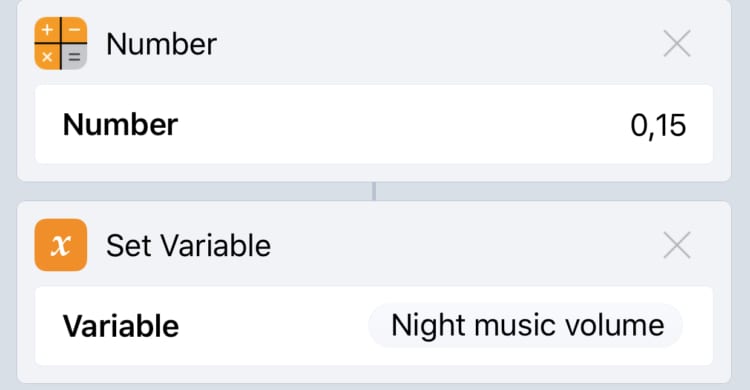
Subito dopo aver individuato i brani da riprodurre, abbassiamo il volume del telefono con l’azione “Number”, il valore 0,15 (che a vostra discrezione potrebbe essere anche più alto o più basso (da 0 a 1) e la variabile “Night Music volume“.
Impostiamo anche una seconda variabile, che chiameremo “Normal Music volume” ed un valore numerico maggiore. Questo farà in modo che non appena terminata la riproduzione musicale, l’iPhone possa tornare ad un volume più alto.

Infine, con una terza azione “Number e Set variable”, imposteremo il numero di minuti di riproduzione musicale. Di default ho inserito 30, chiamandolo “Music duration in minutes” e potrete cambiarlo in 60 o qualunque altro numero intero.
A questo punto inneschiamo un If, ovvero la condizione che avvia il flusso di azioni vero e proprio. Eseguiamo prima un controllo sul volume attuale attingendo l’informazione dall’azione “Get Device Details” e lo inseriamo nella variabile Current Volume, poi abbassiamo il volume con il dato precedentemente impostato, senza però perdere il valore “iniziale”.
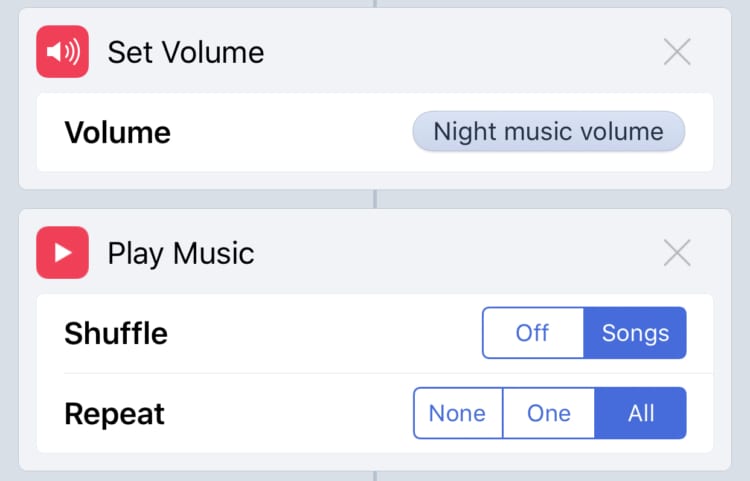
Avviamo la riproduzione musicale e ripetiamo l’intero flusso con un costrutto “Repeat“, per il numero di volte impostato in alto con la variabile “Music duration in minutes“. Questa variabile passerà soltanto il “30” al Workflow, quindi dovremo impostare un “wait” lungo 60 secondi in maniera tale da ottenere 30 x 60 secondi = 30 minuti.

Il Repeat termina con un “Pause Music” che fermerà la musica e poi imposterà di nuovo il volume su “Current volume” ovvero il valore precedente.
Solitamente, anche nella vera e propria programmazione, sono i costrutti If Then Else insieme ai cicli For, Repeat e Repeat Until quelli più importanti da comprendere per riuscire ad andare avanti. Diciamo che sono alla base di moltissime azioni, quindi perdete qualche minuto a guardare e riguardare come sono concatenate le azioni di questo workflow per capirne bene la logica, che vi aiuterà tantissimo nella realizzazione dei vostri personalissimi Workflow.
Miglioriamo la qualità dei nostri Workflow di volta in volta e speriamo di esservi sempre utili.
Nuovi Workflow realizzati da iSpazio sono presenti in questa pagina (ottimizzata per iPhone):
www.ispazio.net/workflow



Leggi o Aggiungi Commenti